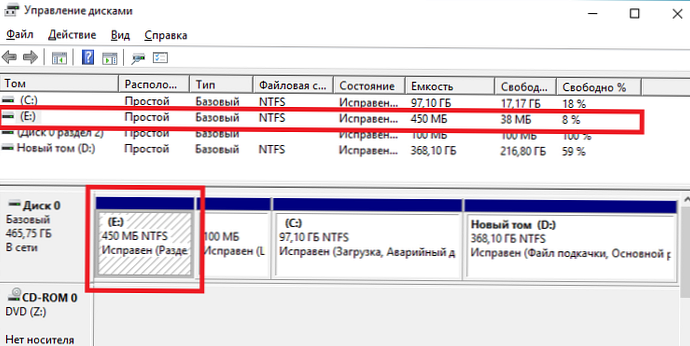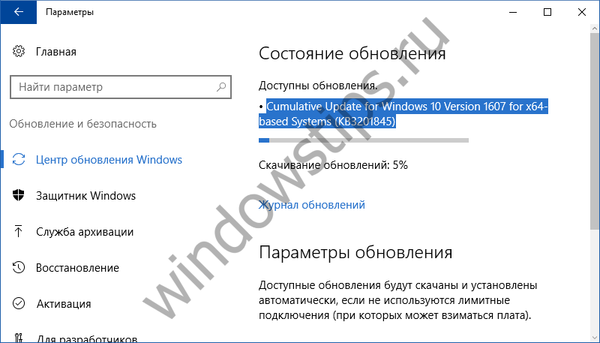Naučte se, jak to opravit. "Úloha XML obsahuje hodnotu ve špatném formátu nebo mimo rozsah" chyba plánovače úloh v systému Windows 10, v tomto příspěvku.
Dnes, když jsem ve Windows 10 otevřel plánovač úloh, dostal jsem spoustu podivných chyb. Tyto chyby různých úkolů nelze kvůli plánovaným chybám použít .
Zobrazí se následující chybová zpráva spojená s jedním z úkolů:
Tady může být například libovolný název úlohy přijímající chybu - Ověření licence, Adobe Flash Player Updater, SvcRestartTask atd.. .
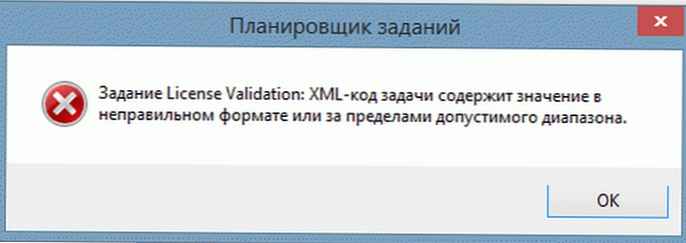
Jak je vidět na výše uvedeném snímku obrazovky, neexistuje žádný náznak, kromě chybové zprávy k vyřešení tohoto problému. Kromě toho neexistuje žádný odkaz na články společnosti Microsoft o této chybě. K této chybě může dojít v systému Windows 10 a 8.1. Po prozkoumání různých fór jsem přišel na to, jak tento problém vyřešit.
Pokud se s tímto problémem setkáte, pomůže vám tento postup vyřešit:
Jak to opravit v systému Windows 10: XML úlohy obsahuje hodnotu ve špatném formátu nebo mimo rozsah.
1. Klikněte na Win + R a zadejte Regedit v dialogovém okně Běh , otevřete editor registru. Stiskněte tlačítko Dobře.
2. V levém podokně editoru registru přejděte v systému Windows 10 na následující klíč registru:
HKEY_LOCAL_MACHINE \ SOFTWARE \ Microsoft \ Windows NT \ CurrentVersion \ Schedule \ TaskCache \ Tree

3. Nyní uvidíte několik podsložek, které odpovídají různým úkolům. Musíte otevřít stejnou složku s názvem úlohy uvedeným v přijaté chybové zprávě. V mém případě to byl Adobe Flash Player Updater. Pokud najdete požadovanou složku, klepněte na ni pravým tlačítkem a vyberte Exportovat . Z tohoto důvodu uložíte tuto sekci, pokud se něco pokazí.
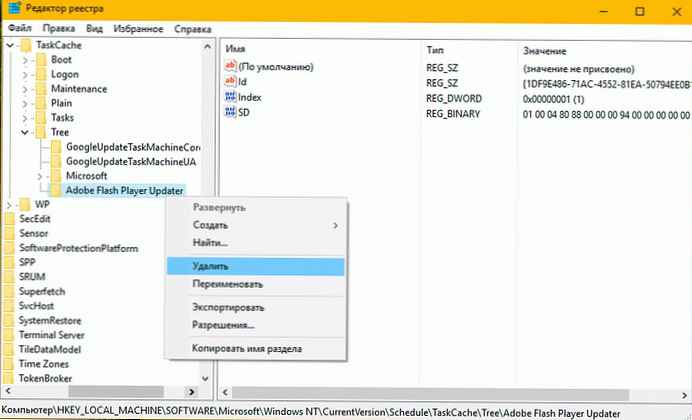
4. Nyní klikněte pravým tlačítkem na stejnou složku a vyberte Odstranit . Odstranění potvrďte stisknutím tlačítka Ano zde:
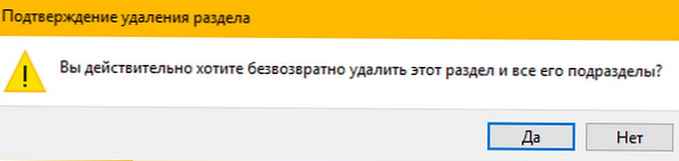
Zavřete editor registru a restartujte počítač. Při otevření plánovače úloh zkontrolujte stav chyby. Tentokrát neobdržíte chybovou zprávu odpovídající této úloze z důvodu odebrání klíče registru. Opakováním kroků opravte další chyby. 3 a 4 opravit všechny chyby.
Doufám, že to pomůže!